El botón ‘ Atrás ‘ tiene muchos usos diferentes en muchas aplicaciones diferentes de Android. Mientras que algunos desarrolladores de aplicaciones lo usan para cerrar sus aplicaciones, otros lo usan para volver a la actividad anterior de la aplicación. Muchas aplicaciones requieren que el usuario presione el botón ‘Atrás’ dos veces dentro de un intervalo para cerrar con éxito la aplicación, lo que se considera la mejor práctica.
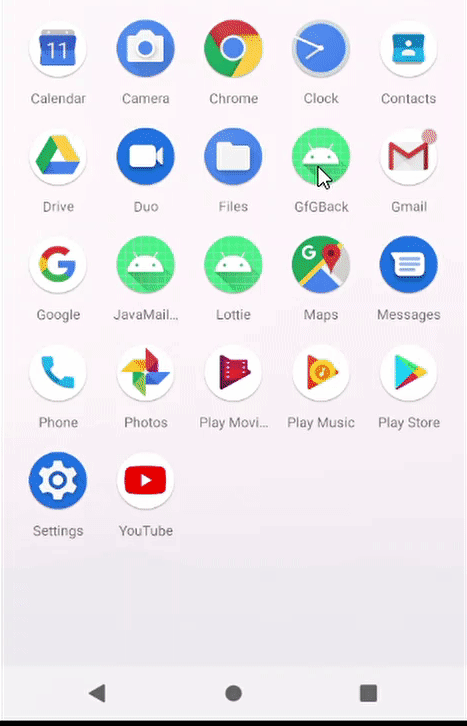
¿Por qué implementar esto en la aplicación?
- Agrega una mejor experiencia de usuario a la aplicación, brindando al usuario una experiencia satisfactoria.
- Actúa como una confirmación en caso de que el usuario presione el botón ‘Atrás’ por error.
Acercarse
Paso 1: crea un nuevo proyecto de Android Studio
Consulte este artículo Cómo crear un nuevo proyecto en Android Studio para ver en detalle cómo crear un nuevo proyecto de Android Studio. Tenga en cuenta que elija Java como lenguaje de programación.
Paso 2: trabajar con el archivo activity_main.xml
En este ejemplo, tendremos un solo diseño, activity_main.xml , que contendrá un ImageView y un TextView . Así es como se ve nuestro activity_main.xml :
activity_main.xml
<?xml version="1.0" encoding="utf-8"?> <LinearLayout xmlns:android="http://schemas.android.com/apk/res/android" xmlns:app="http://schemas.android.com/apk/res-auto" xmlns:tools="http://schemas.android.com/tools" android:layout_width="match_parent" android:layout_height="match_parent" tools:context=".MainActivity" android:background="#388e3c" android:orientation="vertical"> <ImageView android:layout_width="wrap_content" android:layout_height="wrap_content" android:src="@drawable/gfglog"/> <TextView android:padding="15dp" android:layout_width="wrap_content" android:layout_height="wrap_content" android:text="This was written at GeeksforGeeks" android:textColor="#f5f5f5" android:textSize="30sp" android:gravity="center_horizontal"/> </LinearLayout>
El diseño anterior se ve así:
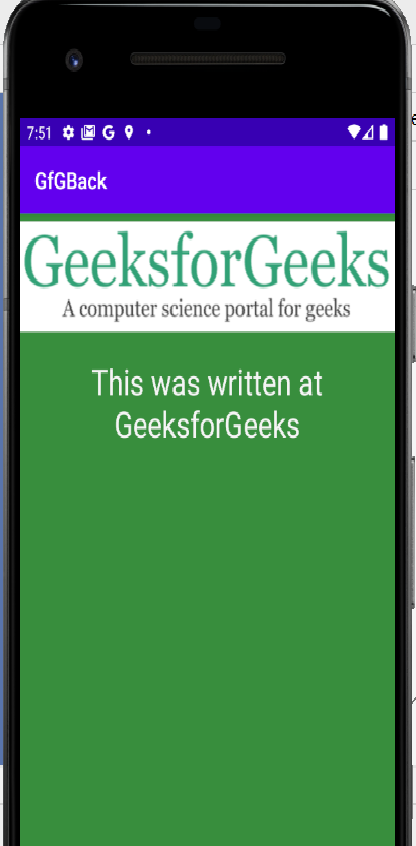
Salida de diseño
Paso 3: trabajar con el archivo MainActivity.java
Ahora viene la parte principal de la aplicación. Para verificar cuándo se presiona el botón ‘ATRÁS’, use el método de la biblioteca de Android. Luego, realice una verificación para ver si el botón ‘ATRÁS’ se presiona nuevamente dentro de los 2 segundos y cerrará la aplicación si es así. De lo contrario, no salgas. Así es como se ve MainActivity.java :
MainActivity.java
package org.geeksforgeeks.pressbackexit;
import android.os.Bundle;
import android.widget.Toast;
import androidx.appcompat.app.AppCompatActivity;
public class MainActivity extends AppCompatActivity {
private long pressedTime;
@Override
protected void onCreate(Bundle savedInstanceState) {
super.onCreate(savedInstanceState);
setContentView(R.layout.activity_main);
}
@Override
public void onBackPressed() {
if (pressedTime + 2000 > System.currentTimeMillis()) {
super.onBackPressed();
finish();
} else {
Toast.makeText(getBaseContext(), "Press back again to exit", Toast.LENGTH_SHORT).show();
}
pressedTime = System.currentTimeMillis();
}
}
En el código anterior, cuando el usuario presiona el botón ‘ATRÁS’ una vez, se le saluda con un brindis que le pide que lo vuelva a presionar para salir. Si el usuario presiona ‘ATRÁS’ nuevamente dentro de los 2 segundos (2000 ms), la aplicación se cierra; de lo contrario, permanecemos allí.
Salida: ejecutar en el emulador
Publicación traducida automáticamente
Artículo escrito por agarwalkeshav8399 y traducido por Barcelona Geeks. The original can be accessed here. Licence: CCBY-SA